Cómo gestionar el ciclo de vida de un contrato
Crea y administra el ciclo de vida de tus contratos con InvGate Asset Management. Desde el seguimiento de licencias hasta tableros y alertas de vencimiento.
InvGate Asset Management te permite cargar, gestionar y seguir fácilmente toda la actividad de tus contratos. Esto hace que el ciclo de vida de la Gestión de Contratos sea claro, accesible y una fuente valiosa de información para la toma de decisiones.
Nuestra plataforma ofrece una amplia gama de funcionalidades. En las siguientes secciones, te mostraremos cómo:
- Crear un contrato.
- Monitorear el uso de las licencias incluidas en tus contratos.
- Crear un tablero personalizado y gráficos para seguir tus contratos.
- Recibir alertas automáticas de contratos próximos a vencer.
Cómo crear un contrato
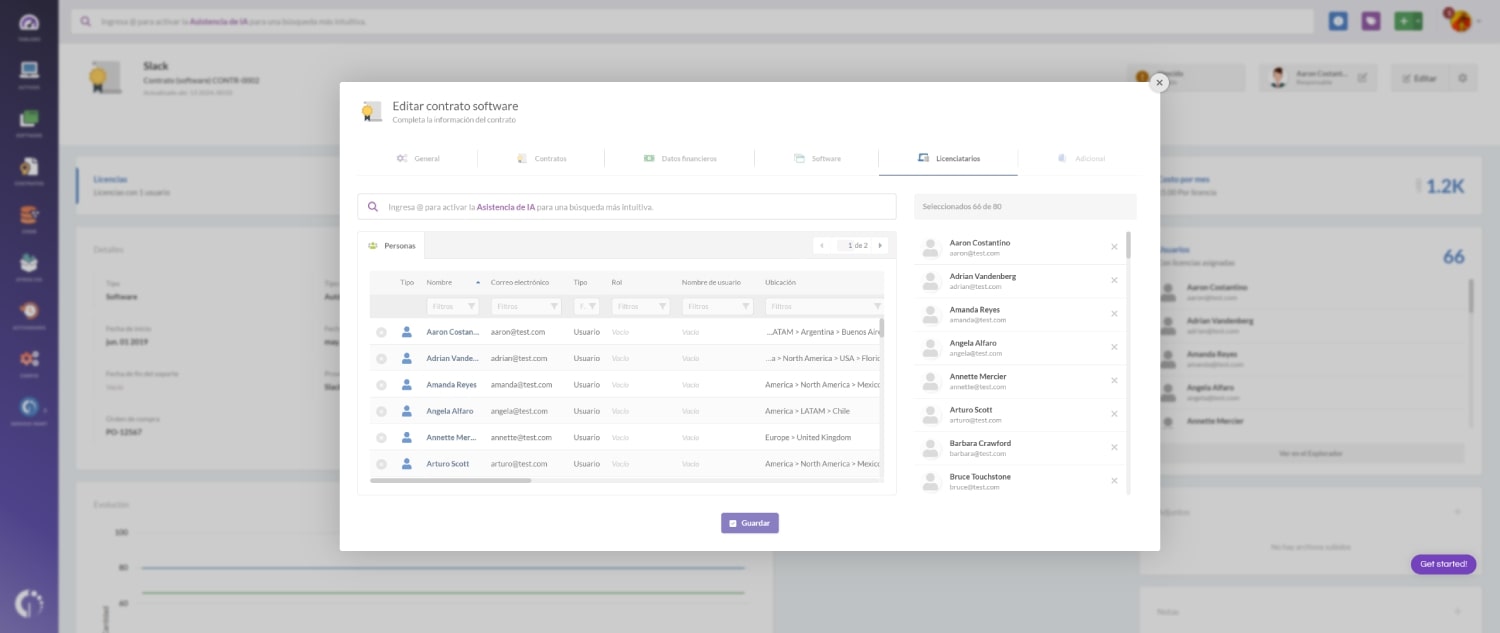
En este ejemplo, veremos cómo crear un contrato de software para Slack. Sigue estos pasos:
- Haz clic en el botón “+” en la esquina superior derecha.
- Selecciona Contrato y luego elige Software.
- En la pestaña General:
- En “Nombre”, escribe Slack.
- En “Propietario”, selecciona el usuario responsable de este contrato.
- En “Etiquetas”, elige una etiqueta para asignar al contrato.
- En la pestaña Contrato:
- En “Tipo de software”, selecciona Autónomo.
- En “Licencias totales”, ingresa el total de licencias adquiridas (por ejemplo, 20).
- En “Tipo de licencia”, elige Dispositivos > Instalaciones (una licencia consumida por cada instalación en un dispositivo).
- Agrega números de serie si corresponde.
- En “Asignación automática”, selecciona Todos los dispositivos.
- En “Reciclaje automático cuando”, selecciona El dispositivo deja de ser monitoreado, El software ya no está presente. Esto desalojará automáticamente licencias de activos inactivos.
Nota: Estas son configuraciones de ejemplo. Cada opción tiene más parámetros de configuración. Explora las opciones para automatizar tareas y mantener eficiente tu ciclo de vida de Gestión de Contratos.
- En la pestaña Finanzas:
- En “Costo”, selecciona “Total”, luego “Cada año”, y “USD”. Ingresa un monto (por ejemplo, “USD 5”).
- En “Duración”, define la fecha de inicio y fin:
- Fecha de inicio: 1 de enero de 2025.
- Fecha de fin: 31 de diciembre de 2025.
- En “Incluye servicios de soporte”, marca Habilitado (esto significa que el soporte de Slack está incluido). Una vez habilitado, agrega la misma fecha de fin: 31 de diciembre de 2025.
- En “Centro de costos”, selecciona uno de tus departamentos de costos.
- En “Proveedor”, selecciona Slack Inc. (si no se encuentra, puedes crear la empresa).
- En la pestaña Software:
- Selecciona el software específico de Slack que cubre este contrato. Puedes vincularlo a todas las versiones o a versiones específicas.
Nota: La lista mostrada proviene del inventario de software descubierto por InvGate Asset Management. Se genera automáticamente a partir de las aplicaciones detectadas en tus dispositivos durante los escaneos o reportes del agente. Si falta algo, asegúrate de que el software esté instalado y detectado correctamente en tu entorno.
- En la pestaña Licenciatarios:
- Asigna las licencias a los dispositivos seleccionados.
Nota: En esta pestaña, verás usuarios o instalaciones según el tipo de licencia que hayas seleccionado. Por ejemplo, si elegiste Dispositivos > Instalaciones, podrás ver los dispositivos donde está instalado el software y asignar licencias directamente a cada uno.
- Una vez revisados todos los detalles, haz clic en Guardar para crear tu contrato.
Cómo monitorear el uso de las licencias pagas incluidas en tus contratos
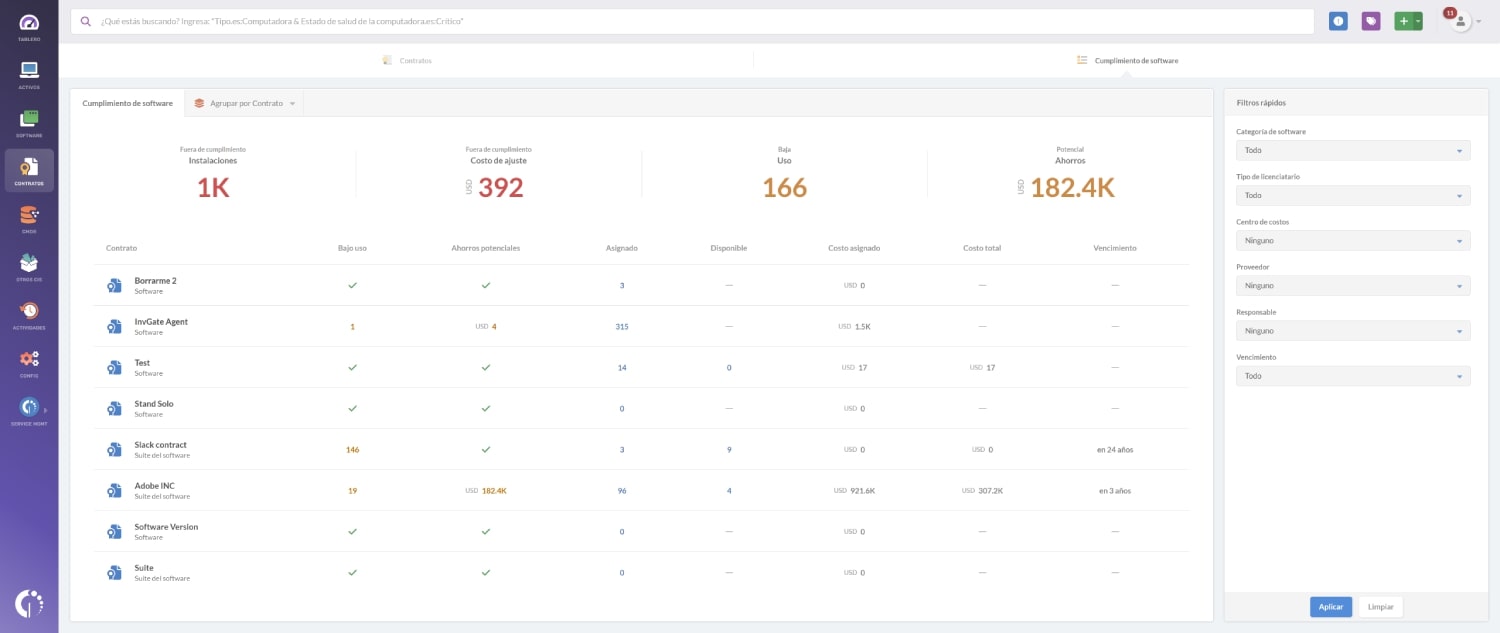
InvGate Asset Management te permite saber con precisión cómo se están usando tus licencias pagas dentro de cada contrato gracias a su módulo de Cumplimiento de Software. Para aprovechar esta funcionalidad al máximo, asegúrate de haber:
- Creado y actualizado tu inventario de software (especialmente tus activos de software).
- Creado y actualizado tus contratos.
- Activado la funcionalidad Software Metering.
Sigue estos pasos:
- Ve a Contratos > Cumplimiento de software.
- Agrupa la vista por Contrato.
- Desplázate hacia abajo y localiza el contrato que deseas analizar.
En esta vista, verás tres columnas clave: “Bajo uso” (muestra la cantidad de instalaciones con bajo uso dentro de ese contrato), “Asignado” (indica el número total de licencias actualmente en uso bajo ese contrato) y “Disponible” (indica cuántas licencias quedan disponibles para asignar dentro de ese contrato).
- Haz clic en el número de la columna “Bajo uso” para ver los dispositivos con bajo uso; estas instalaciones son candidatas potenciales para recolección.
- Agrega estos activos a tu estrategia de Gestión de Activos de Software para optimizar la asignación de licencias.
Cómo crear un tablero personalizado para seguir tus contratos
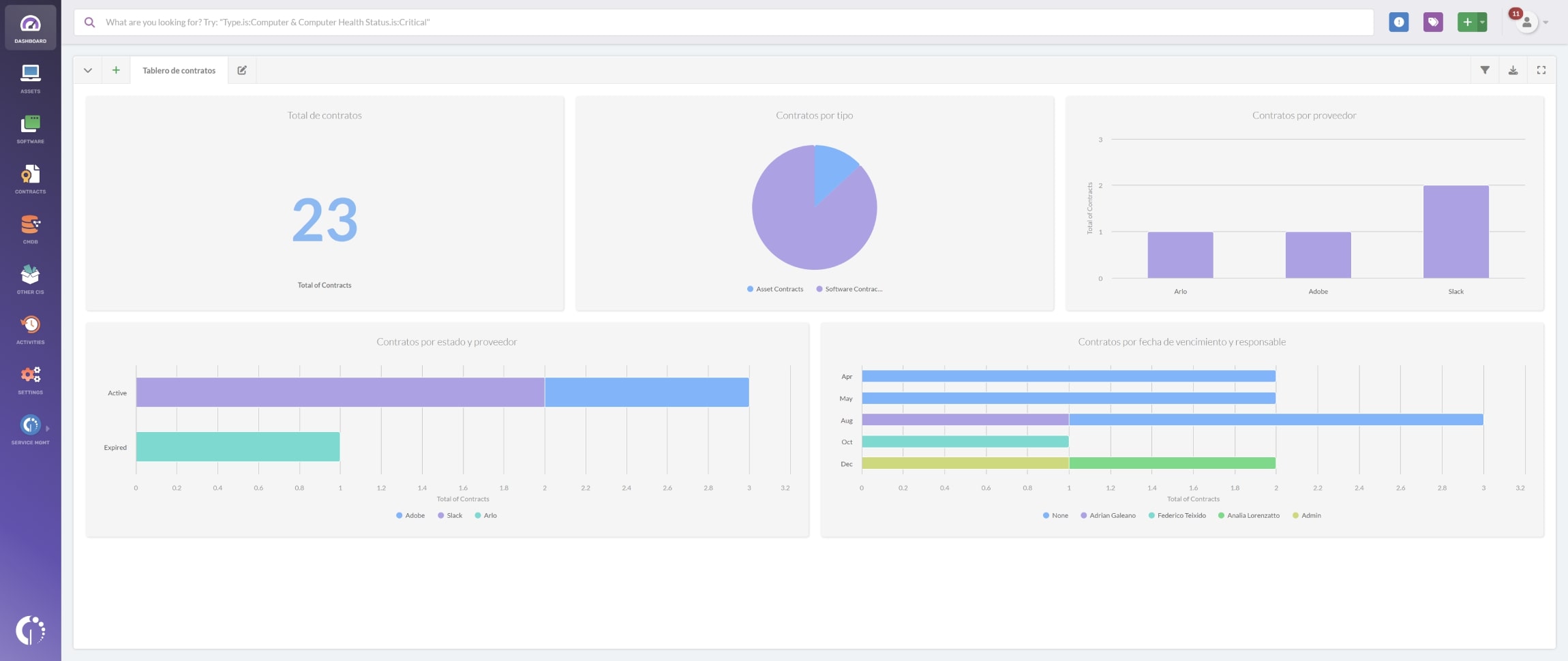
- Ve a Tablero.
- Haz clic en el ícono “+” para crear un nuevo tablero.
- Por ahora, no apliques ningún filtro general.
- Completa los siguientes campos:
- Nombre: Tablero de contratos.
- Descripción: Una vista visual de las métricas de contratos.
- Haz clic en Gráfico y selecciona la siguiente información:
- Visualización: Torta - Sin orden.
- Métrica: Contratos - Total.
- Dimensión: Tipo (ninguna).
- Desglose: Proveedor.
- Haz clic en Guardar para guardar el gráfico.
Agrega todos los gráficos que necesites para tener una visión completa de tus contratos. Recomendamos estos gráficos para empezar:
- Total de contratos.
- Contratos por tipo.
- Contratos por proveedor.
- Contratos por estado y proveedor.
- Contratos vencidos por propietario.
- Contratos por fecha de vencimiento (fecha completa) y proveedor.
Cómo recibir alertas automáticas de contratos próximos a vencer
Con InvGate Asset Management puedes automatizar notificaciones por correo electrónico cuando un contrato está próximo a vencer. Así puedes configurar una notificación para la detección de software no aprobado como Steam (o cualquier otro):
- Ve a Configuración > CI > Automatizaciones.
- Haz clic en Agregar.
- Completa los siguientes campos:
- Nombre: Contrato próximo a vencer.
- Descripción: Notifica al equipo cuando un contrato esté a 30 días de su vencimiento.
- Evento: Selecciona “Contrato actualizado”.
- En la sección de condiciones, configura:
- Contratos > Fecha de vencimiento > está en los próximos (días) > 30.
Opcional: Puedes agregar más condiciones como esta, por ejemplo, para filtrar contratos ya vencidos o contratos que venzan en un mes o año específico. Explora las opciones que mejor se ajusten a tu estrategia.
- Desplázate a la sección “Acciones” y haz clic en Agregar acción.
- Completa los detalles del correo electrónico:
- Tipo: Enviar correo electrónico.
- Para: Selecciona el destinatario (por ejemplo, tu equipo de Seguridad o Cumplimiento de IT).
- Asunto: Contrato próximo a vencer.
- Cuerpo: Describe brevemente la alerta e incluye variables como {{CONTRACT_EXPIRATION_DATE}} para insertar un enlace directo al contrato próximo a vencer.
Haz clic en Guardar para activar la automatización.